如何在Win11上安装亚马逊商店 亚马逊商店在Win11上的安装步骤
更新时间:2023-06-29 10:26:45作者:run
如今微软最新推出的Win11操作系统,但是它的应用商店似乎缺乏一些热门的应用程序,如果你想在Win11上使用亚马逊商店购买商品,那么你可以通过一些简单的步骤来实现。在本文中,我们将介绍亚马逊商店在Win11上的安装步骤,让你轻松愉快地使用亚马逊商店。
亚马逊商店在Win11上的安装步骤
1、首先点击底部任务栏开始菜单。
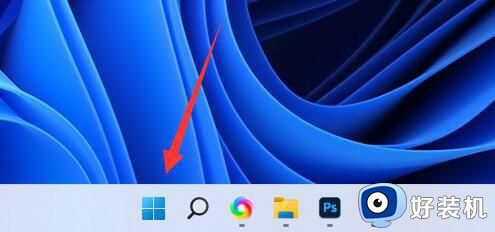
2、接着打开其中的“Microsoft Store”微软商店。
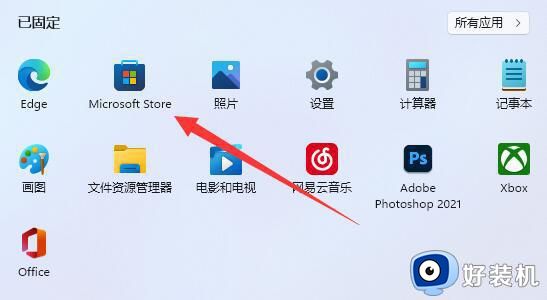
3、然后在上方搜索“Amazon”
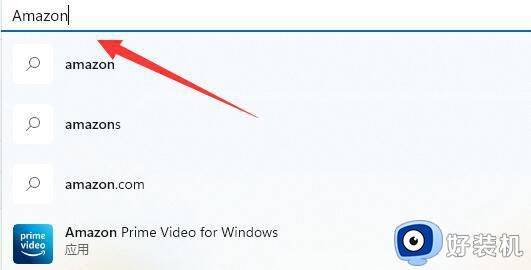
4、随后在搜索结果中点击“Amazon appstore”

5、进入后点击下方“安装”即可。
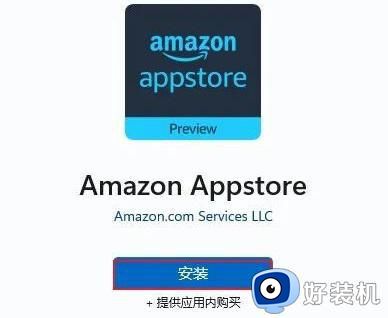
6、如果无法安装可能是不支持亚马逊商店的配置需求。
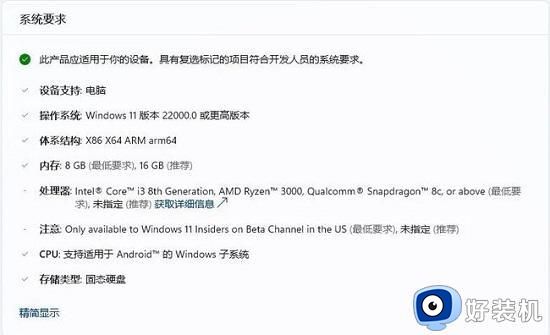
以上就是如何在Win11上安装亚马逊商店的全部内容,有遇到相同问题的用户可以参考本文中介绍的步骤来进行修复,希望这篇文章对大家有所帮助。
如何在Win11上安装亚马逊商店 亚马逊商店在Win11上的安装步骤相关教程
- win11怎么下载亚马逊应用商店 win11亚马逊商店下载安装步骤
- win11应用商店被卸载后如何重新安装 win11卸载应用商店后重装的步骤
- win11商店页面没法加载怎么办 win11商店无法加载页面处理方法
- windows11如何重装应用商店 win11重装应用商店的方法
- win11应用商店英文怎么办 win11应用商店变成英文如何解决
- win11应用商店无法联网怎么办 win11自带的应用商店不能联网修复方法
- win11应用商店默认安装位置怎么修改 win11如何修改微软商店默认安装位置
- windows11如何重装应用商店 win11微软商店怎么重新安装
- win11应用商店打不开怎么办 win11应用商店无法打开如何解决
- win11应用商店不见了怎么办 win11没有应用商店如何解决
- win11家庭版右键怎么直接打开所有选项的方法 win11家庭版右键如何显示所有选项
- win11家庭版右键没有bitlocker怎么办 win11家庭版找不到bitlocker如何处理
- win11家庭版任务栏怎么透明 win11家庭版任务栏设置成透明的步骤
- win11家庭版无法访问u盘怎么回事 win11家庭版u盘拒绝访问怎么解决
- win11自动输入密码登录设置方法 win11怎样设置开机自动输入密登陆
- win11界面乱跳怎么办 win11界面跳屏如何处理
win11教程推荐
- 1 win11安装ie浏览器的方法 win11如何安装IE浏览器
- 2 win11截图怎么操作 win11截图的几种方法
- 3 win11桌面字体颜色怎么改 win11如何更换字体颜色
- 4 电脑怎么取消更新win11系统 电脑如何取消更新系统win11
- 5 win10鼠标光标不见了怎么找回 win10鼠标光标不见了的解决方法
- 6 win11找不到用户组怎么办 win11电脑里找不到用户和组处理方法
- 7 更新win11系统后进不了桌面怎么办 win11更新后进不去系统处理方法
- 8 win11桌面刷新不流畅解决方法 win11桌面刷新很卡怎么办
- 9 win11更改为管理员账户的步骤 win11怎么切换为管理员
- 10 win11桌面卡顿掉帧怎么办 win11桌面卡住不动解决方法
